【お知らせ】がんばる企業応援マガジン最新記事のご紹介
さらに便利になった最新ノートパソコンのトレンドは?
最近のパソコン新製品のニュースなどを見ていると、タブレットの話題が目立つ。タブレットは小型、軽量で持ち運びがしやすく、Windows 8/8.1も画面タッチで操作できてスタイリッシュだ。仕事用端末としてタブレットを選ぶか、通常のキーボード付きノートパソコンを選ぶか迷っている人も増えているかもしれない。
しかし、ビジネスシーンにおいては、文字を入力する場面が多いため、ノートパソコンの方がやはり使いやすい。光学ドライブ内蔵モデルがある、USBなどのインターフェイスが豊富でマウスやUSBメモリーなどの周辺機器が使いやすいなどの利点もある。ビジネス用の持ち運び可能な端末としては、依然としてノートパソコンが主役といっていいだろう。
既に仕事用のノートパソコンを持っている場合、「今の機種でも使えているのでこれで十分」という人は多いかもしれない。だがタブレットの話題に隠れて目立たないものの、最新のノートパソコンは着実に進化しており、より便利に使える機種が増えてきた。そこで最新のノートパソコンのトレンドで、注目すべきポイントを以下にまとめてみた。
・タブレットとしても使える「2-in-1」ノート
最近のノートパソコンの大きなトレンドとなっているのが、「タブレットとしても使える」製品。キーボードが着脱式になっている製品や、キーボード部が360度回転する機種などが登場している。このような製品の場合は、書類作成時は通常のノートパソコンとしてキー入力もバリバリ行えるし、立ったままプレゼンをする場合などはタブレットとしてタッチパネルで手軽に操作できる。「タブレットにするかノートにするか」で悩んでいる人や、使用場所によって利用スタイルを切り替えたいという人には便利だ。

最近ではキーボード部分が360度回転したり、キーボードを取り外したりして、タブレットとしても使える2-in-1のノートも増えている。写真はパナソニックLet's noteの法人モデルである「Let's note MX4E」。
・「Windows 8.1 with Bing」搭載の低価格機が登場
Windows 8.1 with Bingとは、パソコンメーカー向けに提供されているWindows 8.1の無償バージョンのこと。これは「Internet Explorer」の標準検索エンジンが、マイクロソフトの「Bing」に設定されたWindows 8.1のことで、機能自体は通常のWindows 8.1と変わらない。
メーカーはマイクロソフトのライセンスを満たすことで、自社の販売するパソコンに「Windows 8.1 with Bing」を無料で搭載することができる。その分、本体価格も抑えられており、3万円台などという激安ノートパソコンも登場している。

Windows 8.1 with Bingを搭載した廉価版のノートパソコンも増えてきた。写真はASUS「EeeBook X205TA」。実売価格3万2600円という11.6型のコンパクトノートパソコンだ。
・ディスプレイはより高解像度に
最新のノートパソコンではより高解像度なモデルが増えてきている。解像度が上がれば一画面に表示できる情報量が上がる。デスクトップにたくさんのウィンドウを開いたり、Excelの大きなワークシートを開いて一望できるなどの利点がある。例えばNECの「LaVie Hybrid ZERO HZ750/AAB」などは、13.3インチながら2560×1440ドットもの高解像度を実現している。またゲーム用途のノートパソコンでは、3840×2160ドットという今までの1920×1080ドットの4倍もの表示領域を持つ「4K液晶」を搭載する大型ノートパソコンも出てきている。

NECの「LaVie Hybird ZERO HZ750/AAB」は、2560×1440ドットの高解像度液晶を搭載した2-in-1ノートパソコン。
・より小型&軽量なモバイル機も登場
持ち歩いてパソコンを使う人にとっては、より軽量な製品が望ましい。最近では十分な性能を持ちながらも軽量な機種がどんどん登場している。NECの「LaVie Hybrid ZERO HZ550/AAB」は、13.3インチの液晶を搭載しながら779gの軽さを実現した製品。またパナソニックの「Let's note CF-RZ4」は、10.1インチで745gという小型軽量でありながら、タブレットとしても使える「2-in-1」ノートとなっている。

パナソニックのLet's noteの法人モデル「Let's note CF-RZ4」。10.1インチの2-in-1ノートで745gというコンパクトさとなっている。
・MacBookユーザーも増加中
ビジネス用パソコンといえば、これまでWindowsが圧倒的だったが、最近ではiPhone/iPadの普及にも後押しされてMacOSを使うユーザーもちらほら見かけるようになってきている。特に「MacBook Air」は薄型軽量で人気だ。Macには「BootCamp」という機能があり、MacにWindows 7/8/8.1をインストールして実行することもできる。トレンドとしては視野に入れておきたいところだ。
目次へ戻る
押さえておきたい機種選びの注目ポイント
ノートパソコンに限った話ではないが、製品を購入する場合は、まず「自分がその製品をどのように使いたいのか」を明確にしておこう。ノートパソコンの場合は、大きく分けて、
・常時持ち運んで使う
・オフィスなどの机上に設置して省スペースなパソコンとして使う
という二通りの使用形態が考えられる。自分がどちらの使い方をするかを意識しながら製品情報を見ていけば、条件に当てはまる製品が絞られてくるはずだ。
それでは次に、ノートパソコンのスペックを見るうえでの注目ポイントについて解説していくので、製品選びの参考にしてもらいたい。
・携帯性を重視するならサイズと重量、バッテリーの持続時間をチェック!
ノートパソコンを常時持ち運んで利用するのであれば、最も重視される項目がサイズと重量だ。最近では1kgを切るような軽量な製品も出ている。重量を見る際は、本体の重量だけでなく、一緒に持ち運ぶであろうACアダプターの重量もチェックしておきたい。また出先でコンセントを使えるか分からない場合は、バッテリーの持続時間も長い方がいい。
・ディスプレイはビジネス用途なら非光沢がお薦め
次に気になるのがディスプレイだ。ディスプレイは交換が利かないパーツなので、できればスペックだけでなく、実際に店頭で実物を見て、サイズや発色などを確かめたい。Windowsをタッチ操作したい場合は、タッチパネルになっているかを確認する。
このほかディスプレイの表面が、光沢感のあるタイプ(グレア)なのか、光沢感のないタイプ(ノングレアあるいは非光沢)なのかもチェックしておきたい。光沢タイプは写真や動画を色鮮やかに表示できるが、表面がピカピカしており、蛍光灯などの外光が映り込みやすい。長時間使うビジネス用途の場合は、色鮮やかで反射がキツいと目が疲れてしまうので、非光沢タイプを選択する方が目の疲れは軽減できるだろう。
・光学式ドライブは必要か
光学式ドライブとは、CD/DVD、あるいはブルーレイドライブのことを指す。頻繁にソフトをインストールしたり、映像メディアを再生するユーザーの場合は内蔵タイプの方がいいだろう。逆にあまり光学メディアを利用しないユーザーの場合は、USB接続の外付けドライブがあれば用は足りる。ドライブ内蔵タイプはその分重量も増えるので、「本当に光学式ドライブが必要か」を見極めたうえで選びたい。
・内臓ハードディスクやSSDの容量は十分か
内蔵されているハードディスクやSSDの容量が十分かどうかをチェックする。SSDは速度が高速で衝撃にも強いが、128GB程度と容量が小さめな製品が多い。パソコンに大量のデータを詰め込みたいという人は、ハードディスク内蔵モデルの方が良いだろう。
・外部インターフェイスの数と位置
USBやHDMI、Bluetoothなどの外部インターフェイスが足りているか。USBマウスを接続する場合は、USBポートの位置が使いづらくないかもチェックしたい。このほか無線LANやWiMAXなどの公衆通信回線への対応もチェックしたい。
・CPUとメモリーの速度・性能
CPUはパソコンの処理速度を決定づける最も重要なパーツの一つだ。またメモリーは大きなファイルを開いたりする場合は、なるべく容量が多い方がいい。といってもビジネス用途の場合は、さほど大掛かりな作業はしないことが多いので、CPU速度などについてはあまり気にしなくてもいい。オフィス文書の編集やインターネットの閲覧といったオフィス用途であれば、現行機種で「CPUが遅くて使い物にならない」などといったことはないはずだ。
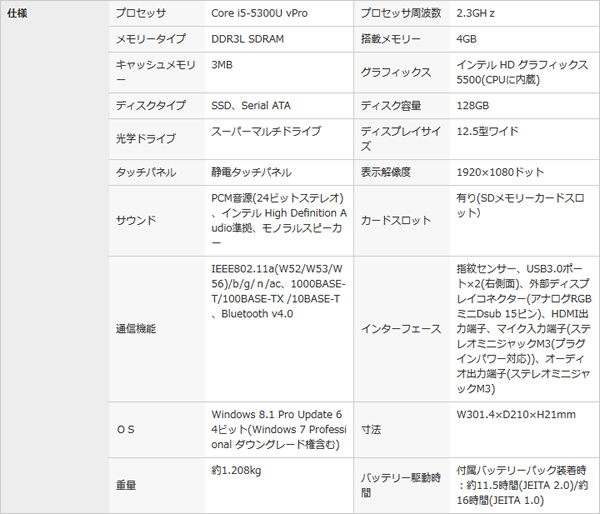
パソコンのスペック表。さまざまな項目が記載されている。自分の用途をしっかり見極めたうえで、自分に必要な機能を備えているかをチェックしていこう。
目次へ戻る
Windows 10発売は2015年? 今買っても大丈夫なのか
これからWindowsノートパソコンを買おうというユーザーにとって気になるのが、次期Windowsである「Windows 10」だ。マイクロソフトによれば、Windows 10は2015年夏に発売予定となっている。「それならWindows 10発売まで待とうかな」と考えるユーザーも多いだろう。
もちろん「Windows 10発売まで待つ」というのは一つの選択肢だが、発売したてのOSの場合、何かと不便な点も多い。「今まで使っていたソフトや周辺機器が新OSに対応していない」「新たなユーザーインターフェイスになじめない」「用途によっては安定性が低い」などなど。
Windows 8も、2012年10月の発売時はいくつか不便な点が見られ、1年後の2013年10月に不評な点を改善したWindows 8.1がリリースされたという経緯がある。このように新OSが定着するまでには意外と時間が掛かる。
個人用途なら「新OSをいち早く体験する」というのもいいだろうが、ビジネス用途で使うなら既に登場から時間がたって安定感のあるWindows 8.1をしばらく使う方が何かと無難に収まる点も多い。
またWindows 10は、発売後1年間はWindows 7/8/8.1からのアップグレード版が無償提供されると発表されている。つまり今Windows 8.1を購入しても、Windows 10発売から1年の期間であれば、追加投資なしでWindows 10への乗り換えが可能なのだ。
パソコン業界には「欲しいときが買い時」という格言もある。上記のことを考え合わせると、「今買っても大丈夫」と言えるだろう。
目次へ戻る
【お知らせ】がんばる企業応援マガジン最新記事のご紹介
この記事を社内で共有し、課題解決のヒントにお役立てください
お客様マイページの「連絡ボード」機能を使って、同じ会社のメンバーと簡単にこのページを共有できます。社内で情報を共有し、組織全体の課題解決や業務効率の向上にお役立てください。
社内のメンバーに共有する(企業で共有する)
- (注)連絡ボードを利用するには企業設定が必要です。